ps绘制禁烟标志步骤
禁火标志讲解.ppt
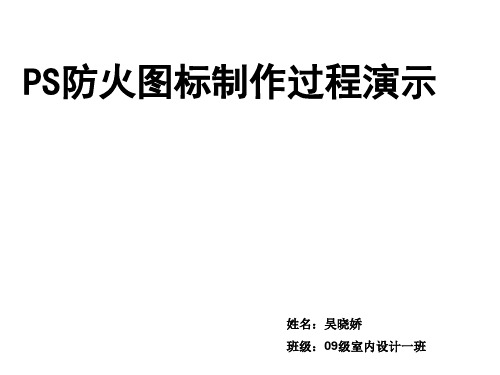
用涂抹工具对火焰进行涂抹,适当对其降低不透明度,达到想要 的效果。
用圆形和矩形画防火图标,注意设置到不同的层方便叠加。
按ctrl+t对火柴进行旋转移动。然后和图标进行 层次叠加,达到最后效果。
谢谢欣赏
PS防火图标制作过程演示
姓名:吴晓娇 班级:09级室内设计一班
打开PS,建立一个矩形,用油漆桶给其添加适当的 颜色。
继续前一步,选择矩形框选叠加,添加颜色深点的 颜色
用磁性套索删除边角,出现立体的感觉
从滤镜里选择液化功能,进行液化调整。
用加深和减淡工具对火柴进行修改
可以用圆形为其添加层次感得火焰。
禁烟告示
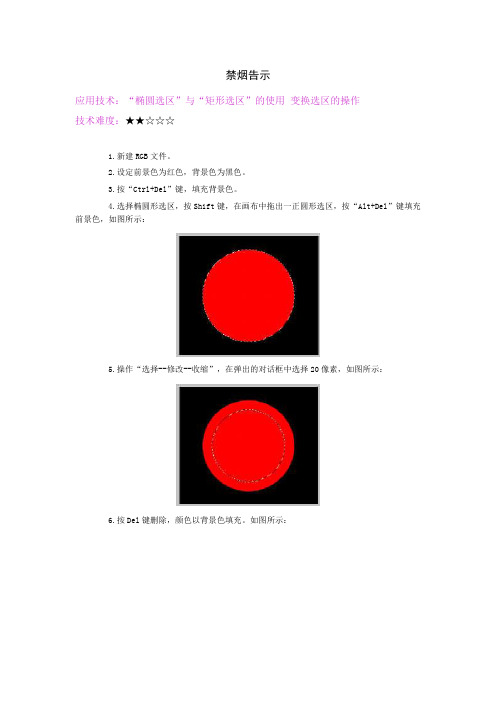
禁烟告示
应用技术:“椭圆选区”与“矩形选区”的使用变换选区的操作
技术难度:★★☆☆☆
1.新建RGB文件。
2.设定前景色为红色,背景色为黑色。
3.按“Ctrl+Del”键,填充背景色。
4.选择椭圆形选区,按Shift键,在画布中拖出一正圆形选区,按“Alt+Del”键填充前景色,如图所示:
5.操作“选择--修改--收缩”,在弹出的对话框中选择20像素,如图所示:
6.按Del键删除,颜色以背景色填充。
如图所示:
7.按Ctrl+D取消选区。
8.新建图层1,设定前景色为暗黄色,选择矩形选区,Alt+Del填充前景色。
如图:
9.操作“滤镜--杂色--添加杂色”,将数量设为25像素,分布形式为平均分布。
10.操作“选择--变换选区”,将选区拉长,回车确定。
如图所示:
11.新建图层2。
12.将“图层2”拖到“图层1”的下边。
图层顺序如图:
13.设定前景色为白色,Alt+Del键填充前景色,取消选区。
如图所示:
14.操作图层面板菜单中的“向下合并”,将图层1与图层2合并。
如图:
15.操作“编辑--变换--旋转”,将香烟旋转到一定角度,如图:
16.选择工具箱中的“直线()”工具,在选项面板中设定线条粗线为20像素,之后鼠标从圆环左上边缘拖到右下边缘,按回车完成绘制,如图:
最终效果如图:。
PS教程 合成像香烟一样燃烧的手指禁烟海报

PS教程合成像香烟一样燃烧的手指禁烟海报PS教程合成像香烟一样燃烧的手指禁烟海报教程主要使用PS合成燃烧的手指禁烟公益海报效果。
素材来自网络,教程只是起到辅导和启蒙的作用。
本文中所提数值,完全可以自行更改,无特定数值。
打开应用保存高清大图素材:大家自行下载打开应用保存高清大图打开应用保存高清大图打开应用保存高清大图打开应用保存高清大图第一步:将手抠出,放到背景上(灰黑渐变)打开应用保存高清大图第二步:把烟灰素材烟灰的部分抠出,需要学习软件的,大家可以百度搜索锦子会,去锦子会博客下载更多学习资源!如想要了解我的,请百度搜索罗锦,欢迎了解更多我的设计之路!打开应用保存高清大图第三步:并调整尺寸防止合适的位置打开应用保存高清大图第四步:调整烟灰素材的“亮度对比度”(数值如图,也可以自己设定)打开应用保存高清大图第五步:ctrl+j 复制两层烟灰素材(自后要用到)打开应用保存高清大图第六步:用橡皮擦(或者图层蒙版)擦去无名指的多余部分打开应用保存高清大图第七步:再用橡皮擦(或者图层蒙版)擦去烟灰素材的底部,使过度更自然打开应用保存高清大图第八步:再将另一个烟灰素材拖放到食指内测,并调整尺寸和角度打开应用保存高清大图第九步:把烟灰素材多出手指的部分删除。
注:按住ctrl键,单击手掌素材,右击选择反向,选择烟灰素材,按delete键打开应用保存高清大图第十步:用多边形选款工具画出被燃烧后的不规则边缘,并将多余部分删除!打开应用保存高清大图第十一步:重复类似第七步的步骤,将烟灰边缘用橡皮擦(图层蒙版)擦去一些(图虫红色标记处),使过度更加自然打开应用保存高清大图第十二步:将另一张烟灰素材纺织大拇指末端,重复第九步的步骤!打开应用保存高清大图第十三步:重复第 10 步,呼出不规则的边缘并删除多余部分打开应用保存高清大图第十四步:重复类似地区部擦一些边缘,使之过度自然打开应用保存高清大图第十五步:重复类似地区部擦一些边缘,使之过度自然打开应用保存高清大图第十六步:右击,调整边缘,选择羽化值为 4 像素,.需要学习软件的,大家可以百度搜索锦子会,去锦子会博客下载更多学习资源!如想要了解我的,请百度搜索罗锦,欢迎了解更多我的设计之路!打开应用保存高清大图第十七步:在手的素材上调整曲线,数值如图,重复两次。
制作禁止吸烟的公益广告—通道的综合应用实训

图1-47 抠取图像的流程示意图
制作步骤
在通道中抠取图像的主要步骤提示如下: ➢ (1)打开素材文件,在通道中挑选一个颜色明暗对
比强烈的通道,将其复制一份。 ➢ (2)使用【曲线】命令强化明暗对比。 ➢ (3)使用【画笔工具】将背景色涂成白色。 ➢ (4)载入复制通道的选区,回到【图层】调板操作
状态下,即可将所需的图像内容抠取下来。
பைடு நூலகம்
除了前面讲解的通道 功能外,还可以利用通 道来执行抠图的操作。 如图1-46所示为利用通 道抠取半透明的图像效 果。
图1-46 利用通道抠取图像
在具体制作过程中,先通过在通道中调整图像 亮度,达到加强图像明暗对比度的目的,再使用 【画笔工具】配合处理,将部分细节修饰一下, 实现复杂图像的抠取,如图1-47所示。
制作一个禁止吸烟

制作一个禁止吸烟在公共场所,吸烟是一个常见的问题,给人们带来各种健康和环境问题。
为了解决这个问题,许多国家和地区都出台了禁止吸烟的法规和规定。
本文将探讨如何制作一个禁止吸烟标志,并介绍背后的原理和效果。
首先,我们需要明确禁止吸烟标志的设计要求。
禁止吸烟标志应该具有高度的可见性和识别性,能够明确传达吸烟禁止的信息。
一般来说,禁止吸烟标志通常使用红色圆圈包围一个斜线和一个烟蒂的图标。
这个图标是标志化的,具有普遍的认知度。
同时,标志上一般会标注禁止吸烟的文字,以确保信息的明确传达。
制作一个禁止吸烟标志的方法有很多种,下面介绍一种简单且常用的方法。
首先,我们需要准备一块合适的材料作为标志的基板。
常见的材料有金属、塑料和木质等,具体选择可以根据实际情况和需求来确定。
然后,我们可以使用标志模板或设计软件来设计并打印出禁止吸烟标志的图案和文字。
在设计过程中,我们可以根据需要调整图案的大小、颜色和字体等。
设计完成后,我们可以将图案和文字打印在透明的防水胶片上。
然后,将胶片放在基板上,使用透明胶水固定,并确保胶片的表面光滑无皱。
最后,我们需要将基板上的标志安装在公共场所的合适位置上,以确保吸烟禁止的信息得到有效传达。
制作禁止吸烟标志的过程并不复杂,但它的作用却非常重要。
禁止吸烟标志的存在可以提醒和警示人们在公共场所禁止吸烟,从而保护公众的健康和环境。
吸烟对健康有害,被动吸烟同样会对他人的健康造成危害。
禁止吸烟标志的存在可以提高人们对吸烟危害的认识,减少吸烟行为的发生,进一步改善公共场所的空气质量。
禁止吸烟标志的效果和影响有很多研究证明。
根据相关研究,禁止吸烟标志的存在会显著减少吸烟行为的发生。
一项研究发现,在没有禁止吸烟标志的地方,约有20%的人会在公共场所吸烟,而在有禁止吸烟标志的地方,吸烟率可以下降到5%以下。
这表明禁止吸烟标志的存在可以有效地影响人们的行为,减少吸烟行为的发生。
此外,禁止吸烟标志的存在还可以改善公共场所的空气质量,保护不吸烟者的健康。
ps制作一款烟草为主题的公益禁烟海报教程

ps制作⼀款烟草为主题的公益禁烟海报教程效果图:素材:操作步骤1.打开【PS】,新建画布【1080*660】,填充背景颜⾊为灰⾊,置⼊烟头素材,烟灰图层混合模式为【正⽚叠底】,添加蒙版,使⽤画笔擦除多余部分,并添加【⾊阶】调整图层。
2.置⼊另外⼀个烟头素材,添加蒙版,保留顶部,使⽤画笔涂抹融合到另⼀个烟头。
3.复制⼀层烟头素材,添加蒙版,保留底部,使⽤画笔⼯具擦除多余部分并添加【曲线】调整图层。
4.置⼊背景素材,添加【曲线】和【⾊阶】调整图层。
5.置⼊⽕焰素材,图层混合模式为【滤⾊】,添加蒙版,使⽤画笔⼯具涂抹多余部分。
6.给三个⽕焰素材图层分别添加【⾊阶】调整图层,具体效果如图所⽰。
7.给⽕焰图层编组命名,添加【⾊相/饱和度】调整图层。
8.给烟图组添加【曲线】调整图层进⾏压暗处理。
9.再添加【曲线】调整图层,反向蒙版,进⾏提亮涂抹亮部。
10.添加【曲线】调整图层,压暗顶部。
11.添加【⾊相/饱和度】调整图层,具体参数如图所⽰。
11.新建图层,创建剪贴蒙版,图层混合模式为【叠加】,使⽤画笔进⾏涂抹上⾊,具体效果如图所⽰。
12.重复上步骤加深颜⾊,新建图层,创建剪贴蒙版,图层混合模式为【叠加】,使⽤画笔进⾏涂抹上⾊,具体效果如图所⽰。
13.新建图层,创建剪贴蒙版,图层混合模式为【滤⾊】,使⽤黄⾊画笔进⾏涂抹上⾊,具体效果如图所⽰。
14.置⼊烟雾素材,图层混合模式为【滤⾊】,添加【⾊阶】和【⾊相饱和度】调整图层。
15.【Ctrl+Shift+Alt+E】盖印图层,添加【Camera raw】滤镜,具体参数如图所⽰。
16.添加【曲线】调整图层。
完成:学习PS的乐趣所在就是亲⾃把想学的教程制作好,并且根据⾃⼰的⼀些设计把海报制作的更完美,同学们来通过教程练习⼀下吧。
到此这篇关于ps制作⼀款烟草为主题的公益禁烟海报教程的⽂章就介绍到这了,更多相关公益禁烟海报内容请搜索以前的⽂章或继续浏览下⾯的相关⽂章,希望⼤家以后多多⽀持!。
Photoshop打造禁烟公益广告海报效果

Photoshop打造禁烟公益广告海报效果今天我们将设计一个禁烟公益广告,使用一张照片和一些想法即可。
下面由店铺为大家整理的ps戒烟公益广告教程,希望大家喜欢! ps戒烟公益广告教程1.创建一个2300×1600像素的新文件,颜色模式RGB,分辨率72 dpi背景设置为“透明”。
如果你打算把它打印出来,将它的分辨率设定为300 dpi。
2.打开“人物”照片,使用通道技术抠选下来,粘贴到画布并命名为“女人”。
当然你也可以使用自己的方法,如果不知道如何抠选,在硅谷中找一下人物抠选的基础教程,硅谷学院里有很多此类教程。
3.按住Ctrl键,使用鼠标点击“人物”图层的略缩图,调出选区,点击菜单中的“选择>调整边缘”如下设置后点确定。
取消选区填充白色。
可以使用“修复画笔工具”将人物的皮肤修正一下。
4.打开“烟灰”照片。
去“选择>色彩范围”,并如下设置。
5.点击工具栏里的“以快速蒙版模式编辑”,然后使用“画笔工具”,设置画笔硬度为100%大小为25px,在烟灰上涂抹。
6.在此点击“以标准模式编辑”,复制烟灰到画布,去“图像>调整>去色”进行调整,也可以按CTRL+SHIFT+U去色。
7.载入“混凝土”图片放到背景层上面,使用“图章工具”按住Alt键用鼠标在图的上部所示位置取样,然后将下部位置修复成和上部一样的颜色。
8.按快捷键(CTRL+SHIFT+U)去色,按住CTRL + L调出色阶,并如下图设置。
9.新建一个层并命名“灰烬”,使用“画笔工具”将需要燃烧的地方做一个素描。
10.给图层添加一个“图层蒙版”使用画笔工具,将素描的区域涂抹掉。
11.回到制作好的烟灰图片,复制并粘贴到画布上,使用“自由变换”工具Ctrl+T,调整大小。
12.给烟灰层添加“图层蒙版”将多余的部分隐藏起来。
13.选择顶部层,点击“图像>调整>黑白”调出选项点击确定。
然后将这个黑白层锁定。
14.重复11和12步,给其它位置添加烟灰。
怎样用PS做禁烟标志?ps简单制作禁止吸烟图标教程

怎样⽤PS做禁烟标志?ps简单制作禁⽌吸烟图标教程
怎么⽤PS制作禁⽌吸烟的标志?在之前的教程中⼩编已经给⼤家分享过制作各种禁⽌标志的⼀些教程,今天⼩编就给⼤家介绍使⽤ps简单制作禁⽌吸烟图标的⽅法教程,⽅法不难,只要简单10步即可制作出⼀个禁⽌吸烟图标,好了,话不多说,下⾯让我们开始吧!
⼀、打开ps,⾃⼰操作试试
⼆、新建新画板800*800像素
三、新建⼀个图层
四、⽤椭圆选框⼯具,画出⼀个圆形,并且填充颜⾊
五、复制图层⼀,然后ctrl+t,⾃由变换
六、同时按住alt+shift键,同时缩⼩,然后填充⽩⾊,或者按出选区删掉中间部分
七、⽤矩形⼯具画出矩形
⼋、⽤矩形放在圆形的中间
九、画出
⼗、成品图
教程结束,以上就是关于怎样⽤PS做禁烟标志?ps简单制作禁⽌吸烟图标教程的全部内容,希望⼤家喜欢!。
PS素材专业知识讲座

4、选择横排文字工具,在图像中红色区域合适位 置用白色写入“禁止吸烟”与“NO SMOKING”,并按 标志图案大小进行了裁剪,最终效果如下图所示。
项目二:运送企业标志设计 ——经院快递标志
技能点评 :
1.标志要体现行业特点,图像中旳飞机、地球围绕都 体现了迅速传递旳意境。
2.制作中着重注意文字与图像旳匹配,背景与主题协 调。该背景图像也是自己制作旳,主要用到添加杂 色、径向模糊滤镜、椭圆选区工具及选区描边等。
项目一:公共设施标志设计 ——禁止吸烟标志
技能点评 :
1.公共设施标志旳设计必须简洁明了,让人觉得一目了然。 2.制作中着重使用选区旳建立与变换、途径旳制作与编辑、
途径与选区旳转换等技能。 3.输入文字时,注意文字旳颜色、字体类型及大小与整个图
像旳协调性。
操作环节提要 :
1、在图像旳正下方绘制8cm×3cm旳矩形选区,并填 充红色 ,并在其基础上建立一圆角矩形,描上宽度为3px 旳边,如下图所示。
英寸,RGB颜色模式,图像中既有图案又有文 字,构图完整、主题明确,文件保存为PSD格 式,保存图层信息。
标志设计
☆ 应会目旳
掌握各类标志设计旳技能。它涉及标志 设计旳基本原则、构思措施、设计创意及制 作技巧
标志设计是企业所独有旳一整套辨认 标志,是最外在、最直观旳企业形象 。
标志设计有其本身旳特点和规律,有 一定旳设计原则和体现手法能够遵照。标 志设计力求简洁、清新、易辨认,同步要 突出企业或产品旳形象及类别。
2.制作中经过圆形选区和使用渐变命令相结合制造出立 体效果。
3.制作过程中还充分利用了工具箱中旳以迅速蒙版模式 编辑按钮、【图像】|【调整】中旳【亮度/对比度】 命令以及图层面板上添加图层样式按钮。
Photoshop大作业步骤

大作业一:戒烟公益广告具体步骤:(1)、启动Photoshop CS2。
(2)、执行“文件”—“新建”命令,弹出新建对话框,名称设置为“呼吸”,宽度设置为420mm,高度设置为560mm,分辨率设置为150像素/英寸,在内容下的复选框中选择白色项,单击好按钮,新建一张画纸。
(3)、使用“渐变”工具,单击“线性渐变”,由上往下拖,得到效果,如图所示。
(4)、打开一幅名为“烟”的图片,使用移动工具,将其拖到图片的下方。
(5)、使用“文字”工具,输入“生”字,且字体为楷体,大小为180点,颜色为红色,将其拖到烟的左边。
(6)、单击右击,对文字图层进行栅格化,单击“编辑”—“变换”—“透视”将文字进行变形,如图。
(7)、单击“图层”—“图层样式”—“投影”,为文字添加投影效果。
(8)、用同样的方法,输入“死”字,放到烟的右侧,如图。
(9)、在烟的上方输入文字“捷径”,字体为宋体,大小为140点,颜色为蓝色。
(10)、打开两幅图,名为“人物”和“骷髅头”。
(11)、使用“移动”工具,将其移动到图的两侧,如图。
(12)、使用“文字”工具,输入“戒烟公益广告”,字体为楷体,字号为150号,颜色为白色,放到图片的上侧。
(13)、使用“文字”工具,输入文字,字体为楷体,字号为120号,颜色为黑色。
(14)、最终效果如上图所示。
大作业二:溜冰鞋广告具体步骤:(1)、启动Photoshop CS2。
(2)、打开一副名为“蓝天”的图,进行截图。
(3)、使用“裁切工具”,对图片进行剪切。
(4)、打开一幅名为“溜冰鞋”的图,使用“移动”工具,将其移到图中。
(5)、为鞋子做动的效果,使用“滤镜”—“风格化”—“风”,多使用几次,增强效果,如图。
(6)、打开一幅图,名为“飞机”。
(7)、使用“移动”工具,将其移到图中适当位置。
(8)、对飞机进行变形,单击“编辑”—“变换”—“扭曲”命令,根据需要调节旋转角度,按Enter键结束调节。
制作禁烟海报_Photoshop CC自学魔法书_[共2页]
![制作禁烟海报_Photoshop CC自学魔法书_[共2页]](https://img.taocdn.com/s3/m/4dab4704240c844768eaeea3.png)
23
CHAPTER
综合实例
综合实例篇491 02为黄色描边层添加内发光与外发光的图层样式,
具体参数如图23-164和图23-165所示,图23-
166所示为图像效果。
图23-164 图
23-165
图23-166
03 选择画笔工具,选择一款柔边笔刷,如图
23-167至图23-169所示调整它的画笔预设,制
作小的闪光点。
新建图层,将文字制作为路径,使用“描
边路径”命令来为文字描边,工具选择“画笔”,绘制后
图像效果如图23-170所示。
04选择画笔工具,载入练习文件夹中的“SS-
spark l ies”笔尖预设,可以选择自己心仪的发光
点画笔,在文字的转角处随机绘制发光点。
最后将所有与
文字有关的图层全部选中,组成一组,图23-171和图23-
172所示为图像最终效果。
图23-167 图23-168
图23-169 图23-170
图23-171 图23-172
23.2.2 制作禁烟海报
创意思路:禁烟海报是环保海报中的一类,每年根据禁烟
主题都会推出许多海报设计作品。
本例将让烟
雾与骷髅相结合,制作图像合成。
技术路线:首先利用滤镜将骷髅制作成黑白效果,然后使
用自由变换命令将不同形状的烟雾叠加在骷髅
上,最后使用调整图层调节作品的色调。
如何
让骷髅和烟雾融合成一体是本例的制作难点。
具体步骤:
1.用滤镜制作黑白和烟雾效果
01执行“文件”>“新建”命令,新建大小为768
像素×1024像素的海报,为背景填充黑色。
打。
- 1、下载文档前请自行甄别文档内容的完整性,平台不提供额外的编辑、内容补充、找答案等附加服务。
- 2、"仅部分预览"的文档,不可在线预览部分如存在完整性等问题,可反馈申请退款(可完整预览的文档不适用该条件!)。
- 3、如文档侵犯您的权益,请联系客服反馈,我们会尽快为您处理(人工客服工作时间:9:00-18:30)。
案例:绘制禁烟标志(详见课堂实际操作)
步骤:
1.新建文件500*500像素72像素
2.将背景转成图层,填充深灰色
3.新建图层“圆”,填充红色,收缩30个像素,删除里面的内容
4.新建图层“线”,填充红色,旋转
5.隐藏图层
6.新建图层“烟白”,矩形,填充渐变:深灰色—灰色—白色—灰色—深灰色
7.新建图层“过滤嘴”,设置前景色深黄色,背景色黄色,运用滤镜云彩,多次云彩效果
变换缩小,利用加深减淡工具画出立体效果
8.新建图层“过滤嘴上的点”,铅笔工具,笔头大小1像素,淡黄色,变亮,不透明度63%
9.新建文件40*4像素,背景透明,画一黑色矩形在底部,全选自定义图案
10.新建图层“烟白上的线”,填充自定义图案,不透明度70%,叠加,不透明度60%
11.改变图层顺序:将“烟白上的线”放在“烟白”图层上面
12.新建图层“烟白上的阴影”,画笔,深灰色,改变流量和不透明度
13.新建图层“烟丝”,画笔12个像素,深黄色、灰色、白色
14.新建文字图层“Mar”,华文中宋,移动到合适位置
15.复制“烟白”图层,并放在“烟白”图层之上,执行滤镜艺术效果底纹效果,降低不透明度到45%
16.链接关于烟的所有图层
17.取消隐藏图层,将香烟旋转到合适的位置。
